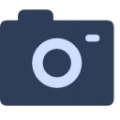 FS数码相机采像系统 免费软件FS数码相机采像系统 免费软件官方下载
FS数码相机采像系统 免费软件FS数码相机采像系统 免费软件官方下载
 爱普生xp245打印机驱动 v暂无
爱普生xp245打印机驱动 v暂无 卓大师root专家 v2.6.16.3
卓大师root专家 v2.6.16.3 咪爪语音助手 免费软件
咪爪语音助手 免费软件 联想云盘PC客户端下载 v1.4.0.15
联想云盘PC客户端下载 v1.4.0.15 SysTools AOL PFC Converter v6.
SysTools AOL PFC Converter v6. 光盘刻录大师官方版 v10.1
光盘刻录大师官方版 v10.1 自动刷新网页工具v1.0
自动刷新网页工具v1.0FS数码相机采像系统(佳能EOS系列)是一款为大批量的照片采集处理而开发的软件。众所周知,对学生、员工进行大批量的照片采集十分的费时费力,使用这款软件便能够方便快捷的进行采像处理。软件专为佳能EOS系列相机开发,可帮助用户快速的导入数据迅速的对头像进行定位,迅速的完成采像处理,并将图片与数据列表进行匹配。
软件功能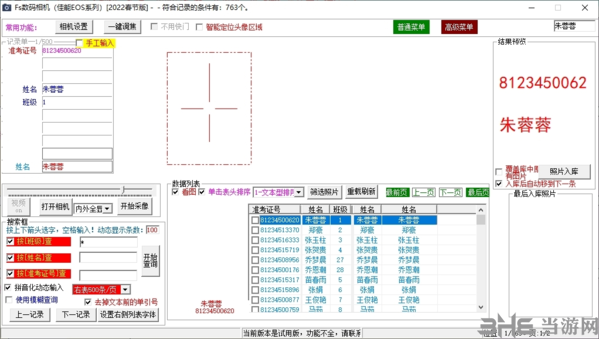
1.支持佳能Eos单反系列相机。智能识别人头像及定位裁切
2.支持excel、access、dbf、csv、txt、sql等常用数据库。
3.自定义功能异常强大。
4.支持常用文件(包括excel/wps边编辑边采像)
5.对图片批量采集、限定大小、歪斜校正等。
6.新增“快速版”,支持文件名锚定第3方软件(如身份证读卡器)。
软件特色一、可以对图片文件直接进行采像。支持批量图片采集(间接支持其它设备)。
支持单张、批量采集。当批量拖动图片进主界面时,会自动弹出一个批量采集窗口,可以按时间、大小、图片名称等排序。让你可以轻松、不错位的采集!
二、智能定位技术、智能裁切框缩放技术,文件大小限定技术。
智能定位:即当图片进入后,会自动找到人的头像位置并框选好,并自动调整裁切框的大小。
智能裁切技术:通过鼠标滚轮缩放裁切框的大小,这样无论镜头拉远或拉近,无论图片是大还是小,你都能裁切到合适的图片。
文件大小限定技术:可以限定生成图片的大小,比如要求拍的照片大小不超过30KB等这样的要求。如果图片已经拍过了,我们也提供批量图片限定技术(强制实施文件备份技术-可支持多级带文件夹备份)。
三、支持简单后期处理功能(如图像歪斜校正、亮度对比度等)。
可对暂存区进行图像一拉就得的歪斜校正(按ctrl鼠标拖动,拉条线即可校正,比ps简单)。支持裁切后的图像进行亮度、对比度处理等。
四、支持的数据库格式非常广泛!一直支持最新的操作系统(32或64位)
1.完美的处理Excel、txt/csv文件方式(无论是不是64位操作系统),目前支持excel2003/excel2007以上版本/mdb/dbf/csv/txt/access2003/2007以上版本/SqlServer/Mysql/Sqlite等。
2.数据库处理方式更新,增加excel/txt/csv/MsSqlserver/Mysql边编辑(不用关闭文件)边采像的功能。
3.无须专门转换数据库,你有什么数据库,我们就直接使用什么!你数据库有几个表,各表名称、各字段名称你随便,我们直接用!
五、程序界面可自行设定。采集设定极为方便。一旦上手,爱不释手。
1、程序界面可自定。 即可以自定界面大小,也可让程序自动适应!屏幕分辨率大于1024X768的,用户可以自由设置视频预览区的大小等等,其它的程序自动调整。
2、增加了托盘区图标功能,单击它可以直接让程序置前。
3、 在采集时支持用鼠标随点随切,一拖(点)即拍,极速采集。
4、可以设置程序的标题,以打上自己想要的logo,做成自己专用的程序。
六、程序功能强大。
1、数据筛选非常方便,支持拼音查找功能。支持列表中查找定位功能。
2、图像采样算法可自行设置,可以设置达16种之多(包括photoshop所具备的5种采样算法),让你的图像更加精美逼真。
3、图形化的程序配置方式,非常形象直观,一拖就得。
4、文本数据具备自处理功能,如果你在文本文件中(数据库)中有不符合格式规范的内容,程序会自动调整它。
5、支持在照片上打标记,可以横向或竖向打标记,可打双行或多行标记。
6、采集的照片精度默认为350DPI,可以直接冲洗。你也可以自行设定!
7、支持照片筛选功能。可以筛选出哪些已经未拍,及所拍照片的文件路径。
8、支持对所拍照片进行亮度、对比度的进一步处理。
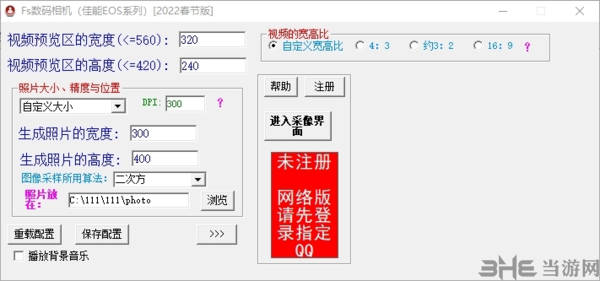
Eos系列,包括不限于下面这些:
R、R5、R6、Ra、RP
PowerShot G5X MarkII、G7X MarkIII、SX70 HS
M、M2、M2 MarkII、M3、M5、M6、M6 MarkII、M10、M50、M100、M200
X10/250K /200DII、X70/1200D /T5
1D、1D C、1DMarkIII、1D Mark IV、1D X、1D X MarkII、1D X MarkIII、1Ds MarkIII
5DS、5DS R、5D MarkII、5D MarkIII、5D Mark IV
6D、6D Mark、7D、7D Mark II
40D、50D、60D、70D、77D、80D、90D、
100D、200D、450D、500D、550D、600D、650D、700D、750D、760D、800D、850D、1000D、1100D、1300D、1500/2000D、3000/4000D、8000D、9000D
采像流程
一、数据库文件的准备。
1、数据库可以用wps的表格、excel2003/excel2007以上版本/mdb/dbf/csv/txt/access2003/2007以上版本/SqlServer/Mysql/Sqlite等。如果是用wps的表格、excel、txt,则第一行是作为标题存在的。你可以用excel处理成绩,然后存为文本文件即可。(文本文件快一些)
2、运行“设置.exe”程序,主要是设置数据库的名称及位置、最终照片的大小、用什么作为文件名。(全图形化界面,使用非常方便)
二、快速采像技巧。
1、事先打印一份名单,让采像人员按名单排队采像。
2、选中“结果预览区”下方的“入库后自动跳到下一条”,如果有必要,设置一下默认的入库键。(默认按空格键即可把照片入库)
3、在采像时,视频预览区(左边的大框)中会出现红色虚线框,拖动它或者单击它,则所框住的内容就会出现在“结果预览区”,这时候按可以右击视频预览区让它入库。
注:你也可以尝试用顶端的几个设置按钮。
注意那个定位框十字架了吗?你让它的上端到人像的头顶,下端到人像的下巴(再配合鼠标滚轮)就可拍出最标准的人头像来!
你也可以尝试选中上图最上方的“智能定位头像区域”
三、快速搜索的技巧。
1、在左下角的查找区进行搜索。至于按什么条件搜索,就看你在“设置.exe”程序里的设置了。
2、对中文,支持拼音首字母。例如“张老三”,可以用“zls”,程序动态显示,然后按上下箭头选字,按回车即可。
3、大量的搜索排序。如果按“班级”搜索,则显示所有内容在右侧列表框内,默认排序是按文本方式的,如果你想1 2 3...11 12 13这种排序法,请在“列表框”上方的“单击表头排序”打上勾,然后从右边的列表框中选“按数字方式排序”,再单击要排序的表头即可。
四、采像的步骤。
准备数据——打印名单——设置程序——开始采像——检查结果——[图像处理]
快速版使用方法(一)特点:
快速版,就是不使用数据库,文件名需要手工输入(或锚定第3方如身份证读卡器软件)。它在每采一张像,都会在记录下来(在照片结果文件夹里)
如果你拍照时不使用数据库,则用这个最方便。特别是锚定第3方软件取文件名,你甚至可以锚定某文本框甚至记事本,它会读其中的内容的。用身份证读卡器,更是得心应手。
(二)界面与使用:
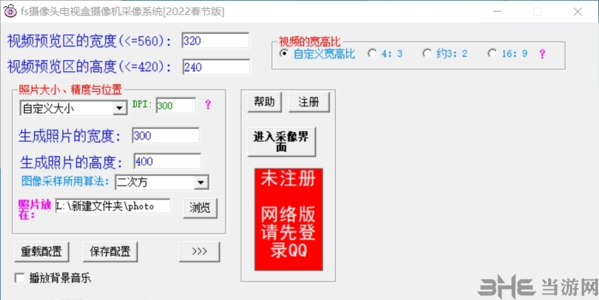
上面是设置界面,下面是主界面
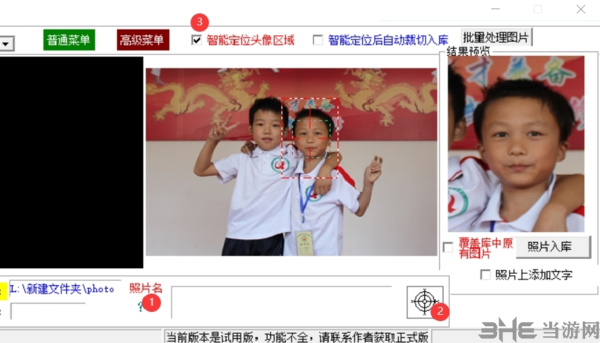
1、照片名旁边的问号,能提供一些帮助。你可以把照片名输入在右边的方框内。
2、这个长得像“靶子”的东西,用鼠标拖它到其它软件的控件上,可以锚定对应的文字作为照片名。
通常你可以运行个身份证读卡器,把这个靶子锚到对应的身份证号上,一次锚定后,然后它就会一直读取其身份证号。
3、这个“智能定位头像区域”选定后,当新照片出现后(拍照或拖个照片过来),它会自动追踪,自动缩放。
常见问题怎么知道还有哪些人没有采像?如何导出采像信息到excel表中?
1、方便,简单!在采集界面中有“筛选照片”,直接就可导出到文本文件了,一般导出在C盘根目录下。如果采集有照片,它会显示照片位置的。在这里,你也可以仅导出无照片的人员名单。
2、在"excel"或者wps的电子表格中,直接粘贴就行。
4、接下来要注意了,要设置每列的数据类型,注意有些数据如身份证啊,编号啊、电话啊,要设置为文本型的。注意注意。
5、进了excel了,排序!把空白的列删除!余下的就好办多了。
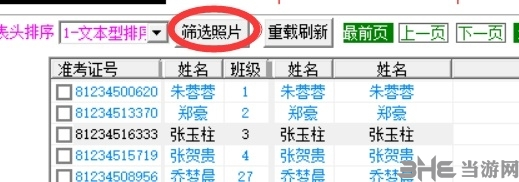
数据安全如何解决?
1、access文件可以加密码。
2、excel文件,为了防止别人更改,可以这样做:加只读密码;再把扩展名改为其它的;数据库文件放在别人不知道的位置。
3、如果excel设置的密码是一打开文件就要密码,你必须先打开此excel文件,再使用本程序。没有其它办法,这是微软公司规定的。
4、把所有数据装入U盘随身携带。由于本软件是绿色版,可以复制在任意地方使用。所以可以采取此种方法。也可以压缩成带密码的数据,使用时再解压。
5、加密狗版的相对安全些,你把加密狗放在一个安全的地方,则别人就无法使用此程序采像。硬盘版的,你把license.Key保管好就行了,离开了license.Key,则软件就变成“未注册”
6、Sqlite/Mysql/SqlServer的安全性就不用说了。
为什么我的数据有的可显示,有的不可显示?
新版本用“设置程序”设置一下,即可解决。
有些数据,由文本型及数据型组成的,这就可能造成某些内容不能显示的情况。这是因为excel的特性(自动决定字段类型)决定的。可以采取以下方式解决。
1、调用excel及access互转工具,“手工导入”再“导出到access”,按提示来。最后设置数据库为所生成的access数据库即可。
2、批量在excel中把某一列字段前面全部加上单引号,可用公式(如 ="'"&A2 )批量处理。然后运行程序,选中“删除文本前单引号”再“进入采像界面”或者“搜索”即可。(如果不显示文本前的单引号,则不必选中它)
3、最简单的办法,就是另存为dbf文件。然后指定这个文本文件作为数据库。
更新内容1.新增“快速版”,支持快速采像。并支持文件名锚定第3方软件(如身份证读卡器)
2.支持网络版,不用带加密狗也不限定电脑了。可在任意电脑上使用(需先登录QQ)
同类软件精选
用户最爱